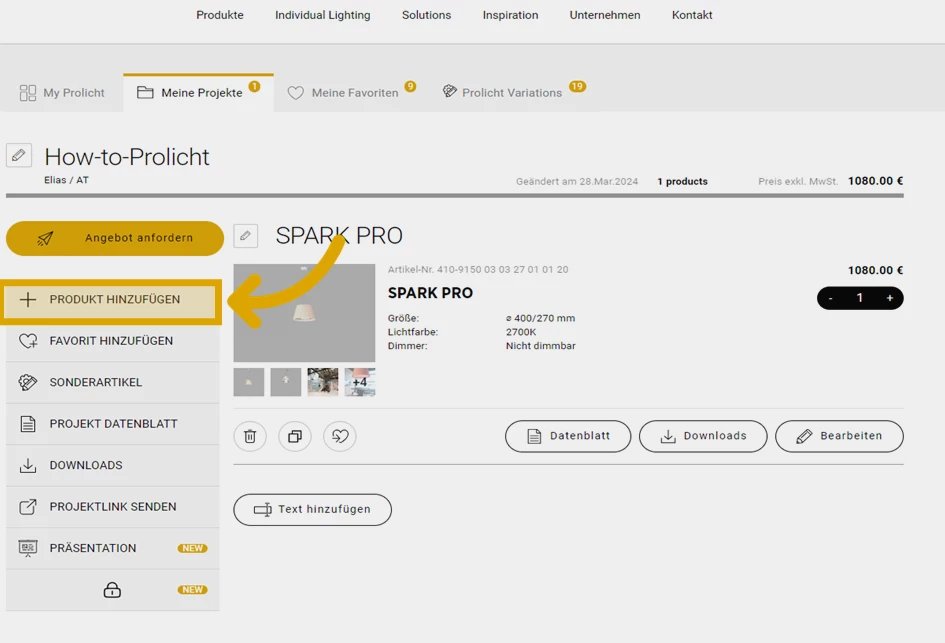Inhalt
Folge diesen Schritten, um deinem Projekt ein Produkt hinzuzufügen:
- Wechsel zu MYPROLICHT und öffne das Projekt, dem du ein Produkt hinzufügen willst. (Wie erstelle ich ein neues Projekt?)
- Wähle die Schaltfläche „Produkt hinzufügen“.
- Du siehst nun alle PROLICHT-Produkte. Zur zur leichteren Suche kannst du die Produkte filtern. Klick auf das Produkt, das du dem Projekt hinzufügen möchtest und wähle anschließend die Schaltfläche „Jetzt konfigurieren“.
- Je nach Produkt öffnet sich der Einzelleuchten - Konfigurator oder System - Konfigurator. Mehr Informationen zu den Konfiguratoren findest du in den jeweiligen Beiträgen.
- Nachdem du dein Produkt konfiguriert hast, wähle Design speichern.
- Es öffnet sich ein Pop-up-Fenster. Um das Produkt deinem Projekt hinzuzufügen, wähle die Schaltfläche „Zum Projekt hinzufügen“. Du kannst dein Produkt auch als Favorit speichern.
- Nachdem du die Schaltfläche „Zum Projekt hinzufügen“ gewählt hast, wähle im Pop-up-Fenster dein Projekt aus und drücke auf „ok“. Dein zuletzt bearbeitetes Projekt erscheint immer oben in der Liste.
- Im Pop-up-Fenster kannst du nun „Zu meinem Projektbereich“ wählen, um in deinen Projektbereich zurückzukehren.